El Ubuntu 20.04 GPG error: The following signatures couldn't be verified es el error más común cuando se intenta incluir repositorios de paquetes de terceros en apt gerente de empaquetación.
El error de GPG debe tratarse más bien como una advertencia contra la posible instalación de paquetes de fuentes desconocidas. Por lo tanto, el mensaje de error de GPG solicita al usuario que verifique e importe manualmente la firma de terceros que pertenece al desarrollador del paquete correspondiente.
En este tutorial aprenderás:
- Cómo importar la firma de clave pública
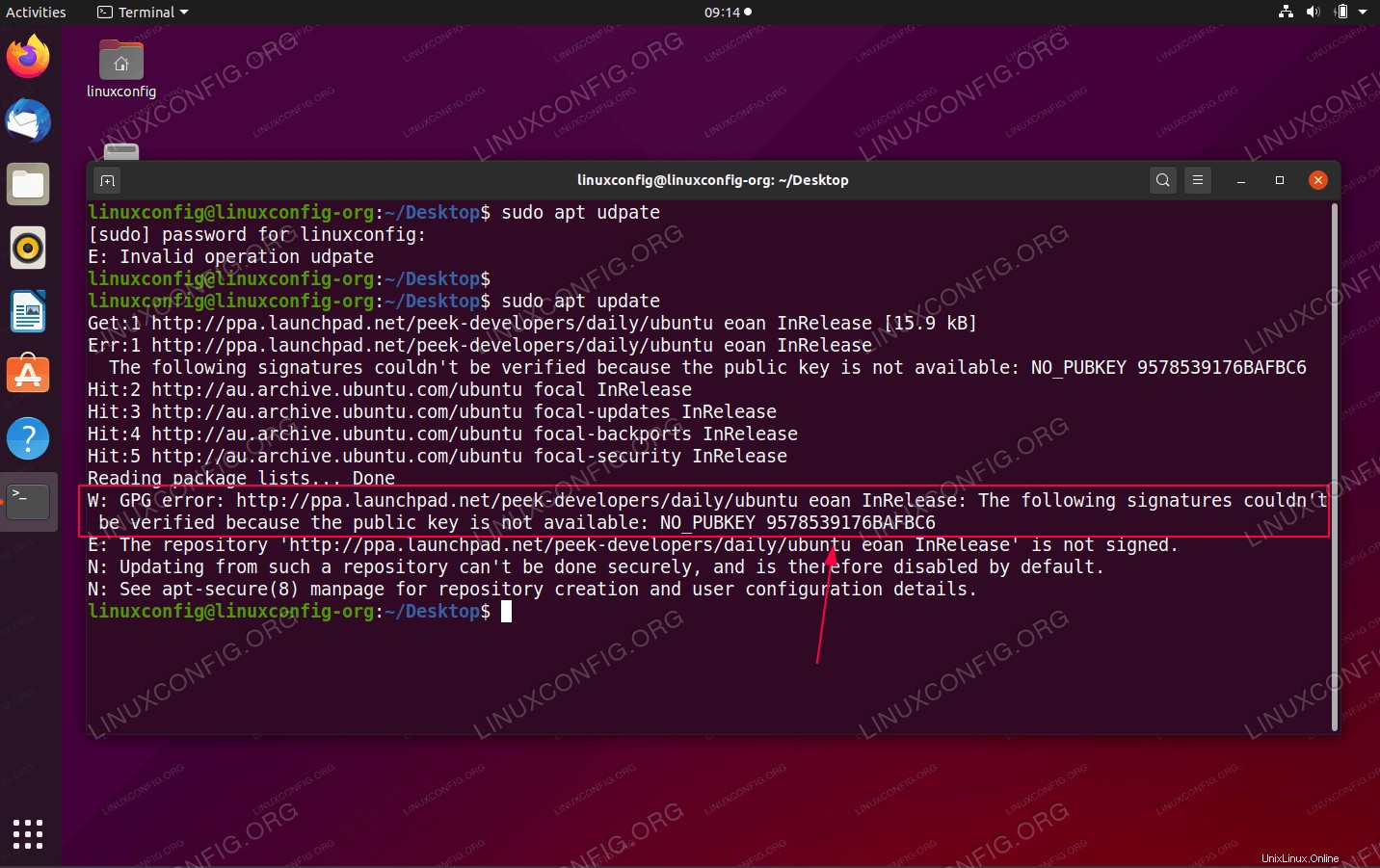
Error Ubuntu 20.04 GPG:no se pudieron verificar las siguientes firmas
Requisitos de software y convenciones utilizadas
Requisitos de software y convenciones de la línea de comandos de Linux | Categoría | Requisitos, convenciones o versión de software utilizada |
|---|
| Sistema | Ubuntu 20.04 instalado o Ubuntu 20.04 Focal Fossa actualizado |
| Software | N/A |
| Otro | Acceso privilegiado a su sistema Linux como root o a través de sudo comando. |
| Convenciones | # – requiere que los comandos de Linux dados se ejecuten con privilegios de root, ya sea directamente como usuario root o mediante el uso de sudo comando
$ – requiere que los comandos de Linux dados se ejecuten como un usuario normal sin privilegios |
Cómo importar la firma de clave pública GPG instrucciones paso a paso
- Cuando recibe el mensaje de error GPG, el primer paso es tomar nota de la clave pública (NO_PUBKEY). Ejemplo:
The following signatures couldn't be verified because the public key is not available: NO_PUBKEY 9578539176BAFBC6
Reading package lists... Done
W: GPG error: http://ppa.launchpad.net/peek-developers/daily/ubuntu eoan InRelease: The following signatures couldn't be verified because the public key is not available: NO_PUBKEY 9578539176BAFBC6
Del resultado anterior podemos ver que la firma de clave pública que falta es 9578539176BAFBC6 .
- Use la clave recuperada del error GPG para importarla al sistema Ubuntu 20.04 usando la
apt-key dominio. Ejemplo:
$ sudo apt-key adv --keyserver hkp://keyserver.ubuntu.com:80 --recv-keys 9578539176BAFBC6
Executing: /tmp/apt-key-gpghome.fnm4L3G3iP/gpg.1.sh --keyserver hkp://keyserver.ubuntu.com:80 --recv-keys 9578539176BAFBC6
gpg: key 9578539176BAFBC6: public key "Launchpad PPA for Peek Developers" imported
gpg: Total number processed: 1
gpg: imported: 1
- Confirme que la clave pública se ha importado enumerando todas las claves actualmente importadas ejecutando
apt-key list comando:
$ apt-key list
/etc/apt/trusted.gpg
--------------------
pub rsa4096 2017-02-14 [SC]
8C95 3129 9E7D F2DC F681 B499 9578 5391 76BA FBC6
uid [ unknown] Launchpad PPA for Peek Developers
/etc/apt/trusted.gpg.d/ubuntu-keyring-2012-archive.gpg
------------------------------------------------------
pub rsa4096 2012-05-11 [SC]
790B C727 7767 219C 42C8 6F93 3B4F E6AC C0B2 1F32
uid [ unknown] Ubuntu Archive Automatic Signing Key (2012)
/etc/apt/trusted.gpg.d/ubuntu-keyring-2012-cdimage.gpg
------------------------------------------------------
pub rsa4096 2012-05-11 [SC]
8439 38DF 228D 22F7 B374 2BC0 D94A A3F0 EFE2 1092
uid [ unknown] Ubuntu CD Image Automatic Signing Key (2012)
/etc/apt/trusted.gpg.d/ubuntu-keyring-2018-archive.gpg
------------------------------------------------------
pub rsa4096 2018-09-17 [SC]
F6EC B376 2474 EDA9 D21B 7022 8719 20D1 991B C93C
uid [ unknown] Ubuntu Archive Automatic Signing Key (2018)
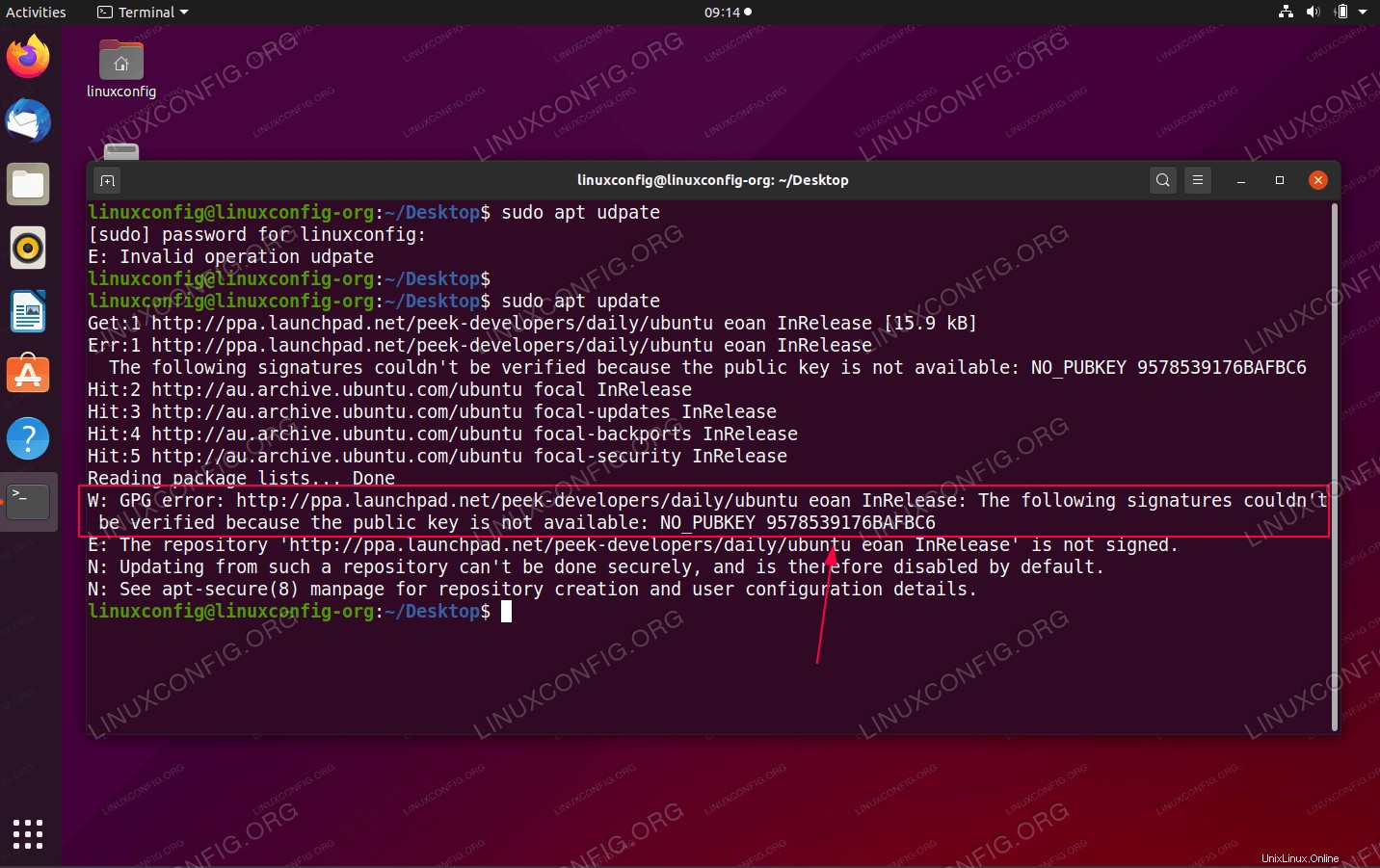 Error Ubuntu 20.04 GPG:no se pudieron verificar las siguientes firmas
Error Ubuntu 20.04 GPG:no se pudieron verificar las siguientes firmas